Hoe Gosund Smart Plug in te stellen
Wat te weten
- Zorg ervoor dat u uw slimme stekker verbindt met een 2,4 GHz wifi-netwerk.
- Als u geen snel knipperende lampjes ziet bij het installeren van uw slimme stekker, houdt u de indicator vijf seconden ingedrukt.
- Schakel over naar de AP-koppelingsmodus als u problemen ondervindt bij het verbinden met de standaard EZ-koppelingsmodus.
In dit artikel wordt uitgelegd hoe u een Gosund Smart Plug in uw huis installeert. Door een slimme stekker te gebruiken, kun je een of meerdere apparaten bedienen via de Gosound-app of je favoriete stemassistent, en specifieke schema's en timers instellen.
Hoe verbind ik mijn Gosund met een nieuwe wifi?
Slimme stekkers zijn een ongecompliceerde manier om uw huis slimmer en meer verbonden te maken zonder honderden dollars te besteden aan nieuwe apparaten. Door Gosund slimme stekkers in te stellen, kun je een bestaand apparaat zoals een lamp, waterkoker of luchtbevochtiger nemen en slimme mogelijkheden toevoegen. Zo hoef je bijvoorbeeld niet meer op de ouderwetse manier op te staan om het licht aan te doen, met een slimme stekker, maar via je telefoon en het comfort van je bank.
Gosund Smart Plugs zijn bijzonder handig omdat ze werken met Alexa en Google Assistent. Via de Gosund-app kun je ook schema's instellen voor je apparaten om op een bepaald tijdstip in te schakelen en items samen te groeperen. Door bijvoorbeeld al je lampen te groeperen, kun je naar binnen lopen en Google vragen om "de lichten aan te doen" of door op een enkele knop op je telefoon te tikken.
Hier leest u hoe u het instelt en verbindt met uw wifi-thuisnetwerk.
Steek de Gosund smart plug in het stopcontact dat je wilt gebruiken.
Scan de QR-code op de Gosund-doos.
-
Download de Gosund-app uit de Apple App Store of Google Play op uw smartphone.
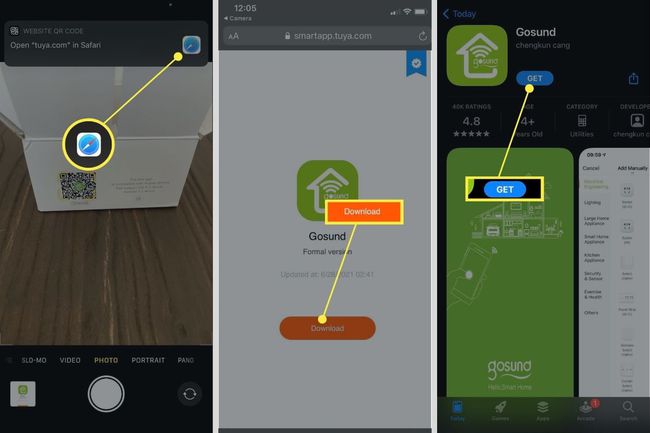
Open de Gosund-app en meld je aan met je e-mailadres.
Voer desgevraagd de verificatiecode in die naar uw e-mailadres is verzonden.
-
Stel uw accountwachtwoord in.

Selecteer in de app Voeg toestel toe.
Selecteer in het volgende scherm Handmatig toevoegen en tik op Stopcontact (wifi).
Er verschijnt een scherm waarin u wordt gevraagd uw 2,4 GHz wifi-netwerk te verifiëren. Als het verkeerde netwerk wordt weergegeven, gaat u naar de wifi-instellingen van uw telefoon en selecteert u het juiste netwerk.
-
Voer uw wachtwoord in en selecteer Volgende.
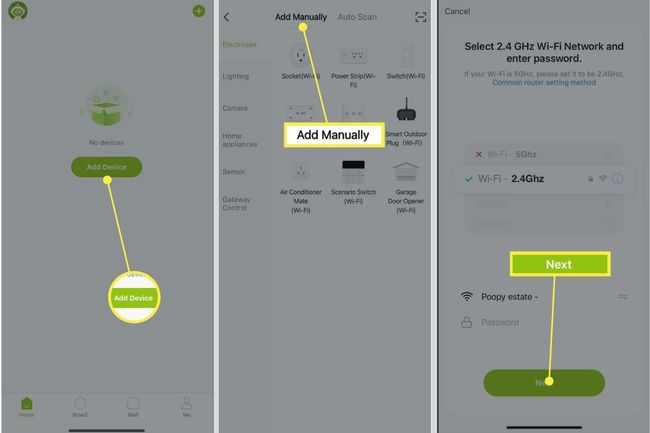
-
Kijk naar de slimme stekker in het stopcontact en zorg ervoor dat de indicator snel knippert.
Als de indicator niet snel knippert, houdt u de indicator vijf seconden vast.
Tik Bevestigingsindicator knippert snel op het scherm en selecteer Volgende.
-
Er verschijnt een scherm dat aangeeft dat het apparaat wordt toegevoegd. Wanneer u een bevestigingsscherm ziet waarin wordt uitgelegd dat het apparaat is toegevoegd, selecteert u Gedaan.

Om ervoor te zorgen dat alles werkt, kun je naar het startscherm in de Gosund-app gaan door linksonder op het scherm op Home te tikken. De slimme stekker die u zojuist hebt geïnstalleerd, moet verschijnen tussen alle andere slimme stekkers die u al in uw huis hebt geïnstalleerd. Deze kunnen allemaal worden hernoemd, zodat u gemakkelijk kunt identificeren welke plug welke is, en ze kunnen ook worden gegroepeerd, zodat u alle apparaten tegelijk kunt inschakelen.
Om een slimme stekker aan of uit te zetten, selecteer je de stekker die je wilt bedienen op het scherm.
-
Druk op het scherm op de cirkel met het label Stopcontact is uit het stopcontact aan te zetten.
Als je wilt, kun je schema's instellen om je apparaat op elk gewenst moment in of uit te schakelen. Je kunt je slimme stekker ook verbinden met een spraakassistent zoals Google Assistant of Alexa om je slimme stekkers met een paar simpele woorden te bedienen.

Waarom maakt Gosund geen verbinding?
Als je Gosund-smartplug geen verbinding maakt met je wifi-netwerk, moet je een paar acties ondernemen.
- Zorg ervoor dat je een sterke wifi-verbinding hebt en dat je je apparaat verbindt met een 2,4 GHz wifi-netwerk, want dit is het enige compatibele netwerk met je slimme stekker.
- Controleer nogmaals of uw wifi-wachtwoord correct is.
- Controleer of de Gosund slimme stekker is ingeschakeld en in de standaard EZ-koppelingsmodus staat. Als de lampjes op de stekker niet snel knipperen, houdt u de indicator vijf seconden ingedrukt.
- Als de EZ-koppelingsmodus niet werkt, schakelt u over naar AP-koppelingsmodus, die je rechtsboven in het scherm kunt vinden, en volg de instructies van de app.
- Reset uw slimme stekker door de indicator tien seconden ingedrukt te houden totdat deze snel blauw begint te knipperen. Herhaal het installatieproces.
- Koppel de slimme stekker los en herstart je internet.
- Neem contact op met de ondersteuning van Gosund als u nog steeds problemen ondervindt om een vervangende stekker aan te vragen.
Hoe zet ik mijn Smart Plug in de koppelingsmodus?
Bij het instellen van uw slimme stekker gaat deze automatisch naar de standaard EZ-koppelingsmodus zodra u het apparaat hebt opgegeven dat u wilt toevoegen en uw wifi-netwerk en wachtwoord hebt bevestigd. Als de EZ-koppelingsmodus uw slimme stekker niet kon koppelen, kunt u de AP-koppelingsmodus proberen door deze stappen te volgen.
Selecteer in de rechterbovenhoek van het scherm EZ-modus en dan AP-modus:.
Als u geen langzaam knipperend lampje aan de zijkant van uw Gosund-smartplug ziet, reset het apparaat dan door de indicator 5 seconden ingedrukt te houden. Wanneer de indicator snel knippert, houdt u de indicator nogmaals 5 seconden ingedrukt.
-
Zodra het lampje langzaam knippert, tikt u op Bevestigingsindicator knippert langzaam en selecteer Volgende.
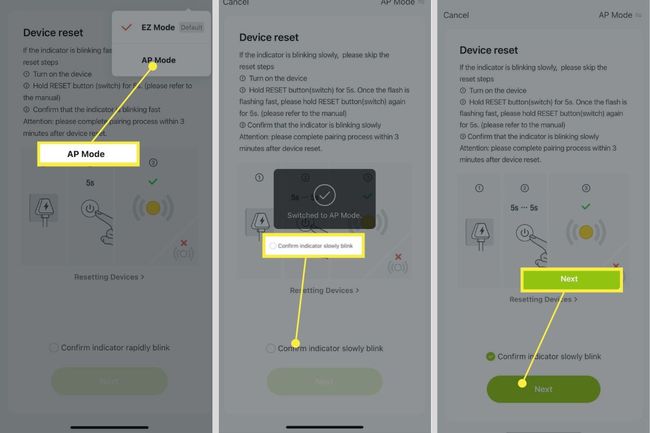
Verbind uw mobiele telefoon met de SmartLife-XXXX hotspot door te selecteren Ga naar Verbinden.
Selecteer in uw Wi-Fi-instellingen de SmartLife-netwerk.
Keer terug naar de app, die begint te scannen naar uw slimme stekker.
-
Zodra de plug is toegevoegd, ziet u een bevestigingsscherm. Selecteer Gedaan.
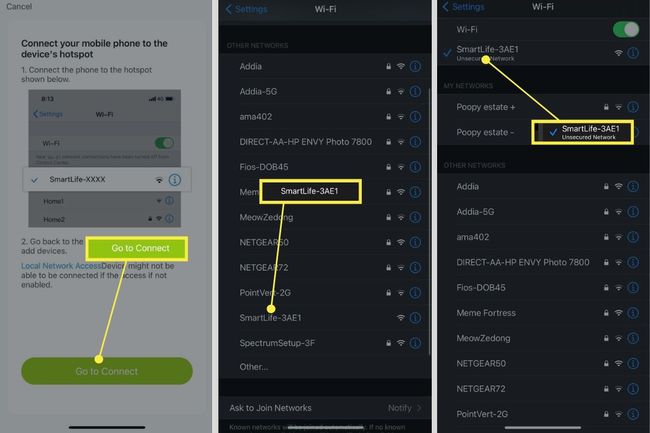
FAQ
-
Hoe verbind ik mijn Gosund smart plug met Alexa?
Tot verbind je slimme stekker met Alexa, moet u deze eerst instellen in de Gosund-app. Vervolgens, voeg de Gosund-vaardigheid toe naar je Alexa-app. Sluit vervolgens de Gosund smart plug aan, tik op Voeg toestel toe in de Alexa-app en volg de stappen om naar de plug te linken.
-
Hoe stel ik een Gosund smart plug in met Google home?
Stel je plug in in de Google Home-app, tik op de plug en tik op Instellingen. Selecteer Soort apparaat, Kiezen Plug en tik op Volgende. Voer een naam in voor uw apparaat en tik op Opslaan.
